Maus funktioniert nicht
Wenn Ihre M525-Maus nicht funktioniert, liegt das vermutlich an einer unterbrochenen Verbindung. Die Unterbrechung der Verbindung zwischen der Maus und dem Unifying-Empfänger kann folgende Ursachen haben:
- Der Batteriestand ist niedrig.
- Der Empfänger wurde von einem USB-Anschluss zu einem anderen verlegt.
- Der Empfänger wird mit einem anderen Computer verwendet.
- Der Empfänger ist in einen USB-Hub, einen KVM-Schalter oder ein anderes nicht unterstütztes Gerät eingesteckt. (Hinweis: Er muss direkt an den Computer angeschlossen sein.)
- Sie verwenden die kabellose Maus auf einer Metalloberfläche.
- Andere Geräte verursachen Funkstörungen, etwa:
- Kabellose Lautsprecher
- Netzteile
- Monitore
- Mobiltelefone
- Garagentüröffner
Vorbereitende Schritte vor dem Verbinden der M525:
-
Beseitigen Sie die obigen Fehlerquellen bzw. schließen Sie sie aus.
-
Schalten Sie den Computer ein.
-
Legen Sie neue Batterien in die Maus ein. (In der Antwort 360023405233 finden Sie entsprechende Anweisungen.)
-
Stecken Sie den Unifiying-Empfänger direkt in einen funktionierenden USB-Anschluss an Ihrem Computer ein.
-
Schalten Sie Ihre Maus ein. (Der Ein-/Ausschalter befindet sich an der Unterseite der Maus.)
Die Betriebs-LED oben sollte ein paar Sekunden lang grün leuchten. Dies weist darauf hin, dass die Maus für die Verwendung ausreichend aufgeladen ist. Die LED schaltet sich dann aus, um die Batterien zu schonen.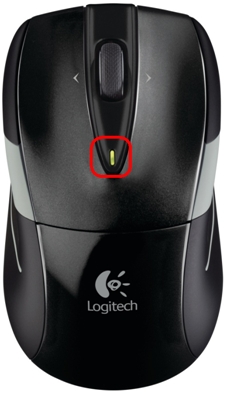 .
.
Erneutes Verbinden der M525
Hinweis: In diesen Anweisungen werden Windows-Screenshots verwendet. Macintosh sieht etwas anders aus, aber die Anweisungen sind dieselben.
-
Laden Sie die neueste Version der Software von der M525-Download-Seite herunter und installieren Sie sie.
-
Starten Sie die Logitech Unifying-Software.
- Windows: Start > Programme > Logitech > Unifying > Logitech Unifying Software
- Macintosh: Programme/Dienstprogramme/Logitech Unifying Software
-
Klicken Sie unten auf der Willkommensseite auf Weiter.
-
Folgen Sie den Anweisungen auf dem Bildschirm, um die Maus aus- und wieder einzuschalten.
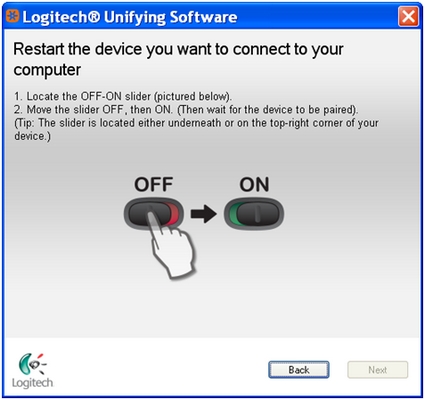
-
Wenn die Maus erkannt wird, wird das folgende Fenster angezeigt:
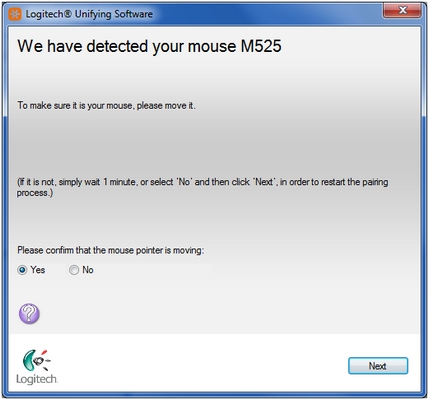
Wählen Sie Ja und klicken Sie auf Weiter. -
Klicken Sie auf Fertig stellen, um die Logitech Unifying-Software zu beenden. Ihre Maus ist jetzt verbunden.
Maus verliert häufig die Verbindung
Wenn Ihre Maus nur zeitweise funktioniert und Sie die Verbindung mit dem Unifying-Empfänger häufig wiederherstellen müssen, versuchen Sie Folgendes:
-
Sorgen Sie dafür, dass sonstige elektrische Geräte mindestens 20 cm vom Unifying-Empfänger entfernt sind.
-
Bewegen Sie die Maus näher zum Unifying-Empfänger.
-
Schließen Sie den Empfänger an einen anderen USB-Anschluss des Computers an.
Wichtiger Hinweis: Das Firmware Update Tool wird von Logitech nicht mehr unterstützt oder gepflegt. Wir empfehlen dringend die Verwendung von Logi Options+ für Ihre unterstützten Logitech-Geräte. Während dieser Übergangsphase stehen wir Ihnen gern zur Seite.
Wichtiger Hinweis: Der Logitech Preference Manager wird nicht mehr von Logitech unterstützt oder gepflegt. Wir empfehlen dringend die Verwendung von Logi Options+ für Ihre unterstützten Logitech-Geräte. Während dieser Übergangsphase stehen wir Ihnen gern zur Seite.
Wichtiger Hinweis: Das Logitech Control Center wird nicht mehr von Logitech unterstützt oder gepflegt. Wir empfehlen dringend die Verwendung von Logi Options+ für Ihre unterstützten Logitech-Geräte. Während dieser Übergangsphase stehen wir Ihnen gern zur Seite.
Wichtiger Hinweis: Logitech Connection Utility wird von Logitech nicht mehr unterstützt oder gepflegt. Wir empfehlen dringend die Verwendung von Logi Options+ für Ihre unterstützten Logitech-Geräte. Während dieser Übergangsphase stehen wir Ihnen gern zur Seite.
Wichtiger Hinweis: Die Unifying-Software wird von Logitech nicht mehr unterstützt oder gepflegt. Wir empfehlen dringend die Verwendung von Logi Options+ für Ihre unterstützten Logitech-Geräte. Während dieser Übergangsphase stehen wir Ihnen gern zur Seite.
Wichtiger Hinweis: Die SetPoint-Software wird von Logitech nicht mehr unterstützt oder gewartet. Wir empfehlen dringend die Verwendung von Logi Options+ für Ihre unterstützten Logitech-Geräte. Während dieser Übergangsphase stehen wir Ihnen gern zur Seite.
Häufig gestellte Fragen – FAQs
Für diesen Abschnitt sind keine Produkte verfügbar
